午前1:
・見学、相談「所得税の青色申告特別控除を受けたい」
→やよいの青色申告21購入済み、初期設定・導入設定を確認、
今後は教室に入会し、年度当初の残高および取引を入力、来年度からの申告を目指す。
午後1:
・Excel「データの入力(オートフィル)」
一昨日書いた記事の後編。
まだ見てないという方は、先に前編をご覧ください。
ということで復習から。
前提となる知識は以下の3つ。
- Excelで計算をするときには値でなくセル参照を使う。
- セル参照した式をオートフィルでコピーすると、参照先も同じ方向にずれる(相対参照)。
- ずれてほしくないときは絶対参照にする。
ここまで理解できたあなたは天才です!
天才だから、次のような計算式も余裕でできるはずですね!!

小学生の頃に誰もがやった、掛け算九九の表ですね。
この表のB2に入る計算式を考えましょう、という問題です。
当然「A2*B1」となります。
もちろん計算結果は1かける1で「1」になります。

はい、では横向きに9つ式をコピーしましょうか。
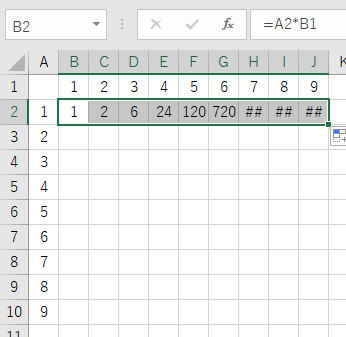
おやおや、おかしなことになりましたね。
でも絶対参照が理解できたあなたなら、
ここで焦らずに原因を確認できるはずです。
計算結果がおかしいD2(1かける3)の式を確認してみましょう。
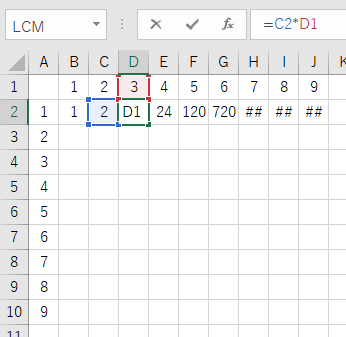
本来なら「A2*D1」という式になってほしいところですが、
実際の式は「C2*D1」になっていますね。
これはB2に入力した元の式「A2*B1」の「A2」が相対参照になっているため、
式を右にコピーしたときにセル参照も右にずれていることが原因です。
ここまでわかれば対処は簡単。
元の式の「A2」部分を絶対参照にしてずれないようにしたうえで、
再度計算式をコピーしましょう。
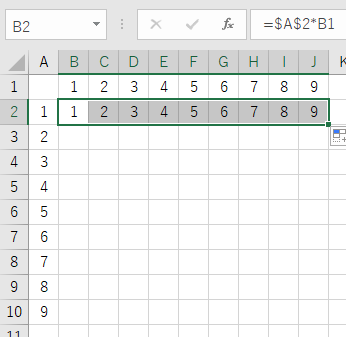
見事に1の段を計算できました、さすが天才ですね!
この勢いで縦方向にコピーしてみましょう。

あ、あれ?なんで???
待て、落ち着け。
まずは落ち着いておかしなところを確認するんだ。
と、いうことで、B3(2かける1)の式を確認してみましょうか。

本来なら「A3*B1」になってほしいところが「A2*B2」になっていることが確認できます。
前半のA2が先ほど絶対参照にしたことにより、縦にも横にもずれなくなったことが、
計算がうまくいかない原因です。
今回の場合、A2というセル参照は横にはずれてほしいが縦にはずれてほしくないんですね。
実はそれこそが今回ながながと前置きをして紹介したい「複合参照」なんです。
絶対参照の表記、「$A$2」をじっくり見てみましょう。
列である「A」と行である「2」の両方に「$」がついています。
つまり、この「$」こそがずれないようにしている要因なので、
今回のように「A」からはずれてほしくないけど、「2」は「3」や「4」にずれてほしいのであれば、
「$A2」という風に表記します。

これで横にコピーして…、

さらに縦にコピーして…、

はい完成!
ってそうは問屋が卸しません。
冷静にB4の式を確認してみましょう。
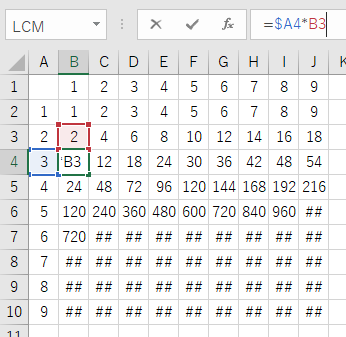
そうそう、後半部分が相対参照のままでした。
これまで学んだ内容を使って、正しい複合参照にしておきましょう。

元の式「=A2*B1」の後半部分「B1」は、前半部分「A2」とは逆に、
横方向(アルファベット)はずれてほしいものの、縦方向(数字)はずれてほしくありません。
そのため、「B$1」と、数字の手前に「$」を置いたものが都合いいんですね。
ということで、元の式「=A2*B1」は「=$A2*B$1」と表記するのがこの場合正解になります。
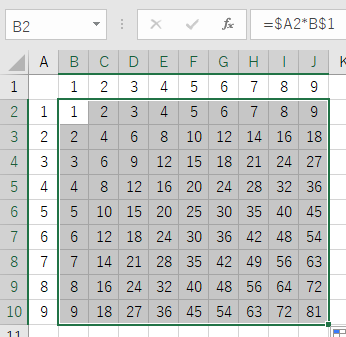
これが3つめのセル参照「複合参照」が必要な理由です。
使うシーンは少ないですが、知らないと今回の例であれば81個式を入力する羽目になります。
また、条件付き書式で特定の列の値をもとに行全体に色を付ける際にも必要になる知識です。
下の例では性別が「男」の場合、その行に色を塗るという条件付き書式を設定しています。
複合参照でH列を固定しておけば、すべてのセルが自分の行のH列で判断する。

相対参照すると、すべてのセルが自分の7つ右のセルで判断してしまう。

絶対参照すると、すべてのセルがH4で判断してしまう。
と、いうことで本日のまとめです。

ここまで書いて、「ずらしたくない」より、
「付いてこさせたくない」のほうが表現として当てはまるような気もしてきました。
まぁ、いろいろ試してみましょう。
試行錯誤の繰り返しです。


